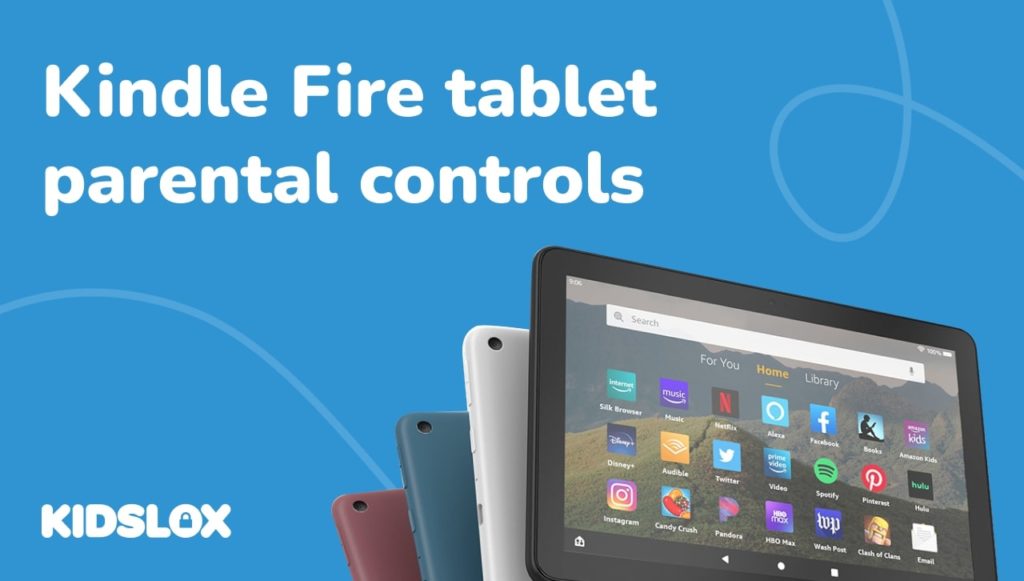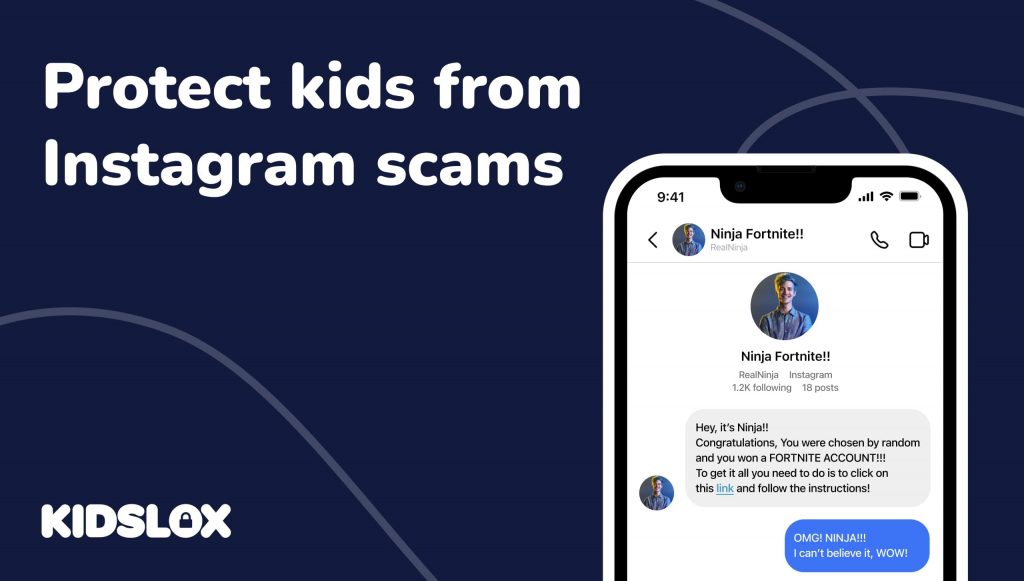As crianças estão usando tablets em um ritmo cada vez maior. Desde concluir aulas de escola híbrida até jogar jogos populares, comoMinecrafteRoblox, crianças e tablets tornaram-se quase sinônimos.
Uma das opções mais populares atualmente é o Tablet Kindle Fire, criado pelo varejista online Amazon. O tablet Kindle Fire se tornou uma escolha popular para crianças devido ao seu preço relativamente baixo quando comparado a outros tablets no mercado, como o iPad.
No entanto, como acontece com qualquer dispositivo que dá acesso à Internet ao seu filho, os pais podem ter algumas preocupações potenciais sobre o uso do tablet Kindle Fire por seus filhos. Felizmente, existem controles parentais que podem ser configurados no dispositivo para ajudar a mitigar alguns desses riscos.
Neste artigo, veremos algumas das possíveis preocupações que os pais podem ter sobre seus filhos que usam o tablet Kindle Fire, bem como como configurar o controle dos pais no dispositivo.
O que é um tablet Kindle Fire?
Lançado pela primeira vez em 2011, o Kindle Fire é um tablet criado pela Amazon como concorrente direto de opções populares de tablets, como o iPad da Apple.
Criado inicialmente como um leitor de e-books, o Kindle Fire Tablet evoluiu para se tornar um dispositivo completo que permite aos usuários fazer tudo, desde ler livros até transmitir filmes e programas de TV.
O Kindle Fire roda no sistema operacional Fire da própria Amazon e oferece acesso a uma ampla variedade de conteúdo e recursos, como a capacidade de transmitir filmes e programas de TV, fazer compras online e ler e-books.
O dispositivo passou por várias iterações ao longo dos anos, sendo a mais recente o Kindle Fire HD 10. Os tablets Kindle Fire vêm em duas variações – uma versão geral para adultos e uma versão específica para crianças com vários recursos integrados e conteúdo voltado para crianças. . O melhor de tudo é que os tablets Kindle Fire têm preços na faixa baixa a média, o que os torna muito mais acessíveis do que algumas das outras opções no mercado.
Riscos potenciais de dar ao seu filho um tablet Kindle Fire
Como acontece com qualquer dispositivo que dá ao seu filho acesso à Internet, existem alguns riscos potenciais associados ao fornecimento de um Tablet Kindle Fire. Embora existam controles dos pais que podem ser configurados no dispositivo (mais sobre isso mais tarde), é essencial estar ciente de alguns desses riscos antes de tomar a decisão de dar ao seu filho um Kindle Fire Tablet.
Alguns dos riscos potenciais associados a dar ao seu filho um tablet Kindle Fire incluem:
- Exposição a conteúdo impróprio: Um dos riscos potenciais associados a dar a seu filho um Kindle Fire Tablet é que ele pode ser exposto a conteúdo impróprio. Embora os controles parentais possam ajudar a limitar o conteúdo ao qual seu filho tem acesso, é vital estar ciente de que seu filho tem o potencial de encontrar algo que você não gostaria que ele visse.
- Compras acidentais: Outro risco potencial associado a dar a seu filho um Kindle Fire Tablet é que ele pode fazer compras acidentalmente. Quer se trate de uma compra no aplicativo ou de algo na Amazon, os pais precisam estar cientes de que seus filhos têm o potencial de fazer compras indesejadas se não forem supervisionados enquanto usam o dispositivo.
- Distrações digitais: Embora o Kindle Fire Tablet possa ser uma ótima ferramenta educacional, também existe a possibilidade de seu filho perder tempo com o dispositivo se não o usar de maneira construtiva. É essencial estar ciente de como seu filho usa o dispositivo e estabelecer limites de uso, se necessário.
- Uso de dados: Outro risco potencial a considerar é o uso de dados. Se seu filho estiver transmitindo filmes ou programas de TV no Kindle Fire Tablet, ele poderá esgotar rapidamente sua cota mensal de dados. Certifique-se de monitorar o uso de dados e definir limites, se necessário.
- Cyberbullying: Tal como acontece com qualquer dispositivo que dê ao seu filho acesso à Internet, também existe a possibilidade de ele sofrer cyberbullying. Certifique-se de conversar com seu filho sobre o cyberbullying e como lidar com isso se acontecer.
Como configurar o controle dos pais em um tablet Kindle Fire
Agora que analisamos alguns dos riscos potenciais associados a dar a seu filho um tablet Kindle Fire, vamos dar uma olhada em como você pode configurar o controle dos pais no dispositivo.
O controle dos pais é uma ótima maneira de ajudar a limitar a exposição de seu filho a conteúdo impróprio e evitar que ele faça compras acidentais. Aqui está um guia passo a passo sobre como configurar o controle dos pais em seu Kindle Fire Tablet:
Configurando controles parentais básicos no Amazon Fire Tablet
A primeira etapa para configurar o controle dos pais em seu Kindle Fire Tablet é habilitar os controles básicos. Esses controles parentais oferecem várias opções de restrição, incluindo:
- Acessando a Amazon Store para compras
- A capacidade de navegar na web no dispositivo
- Acesso a aplicativos de redes sociais e compartilhamento
- O uso da câmera no dispositivo
- Acesso a livros, aplicativos e outros conteúdos no tablet
Para ativar e definir essas restrições, siga estas etapas:
- Ligue o dispositivo e “deslize de cima para baixo” para revelar o menu.
- Selecione “Configurações” e depois “Controle dos Pais”
- Toque no botão que aparece ao lado de “Controle dos Pais”
- Crie uma senha para usar no acesso e nas configurações do controle parental
- Selecione “Concluir” para concluir o processo
Se definido atualmente, você verá um novo ícone na tela que notifica que os controles estão definidos no tablet Kindle First.
Nas configurações de “Controle dos Pais”, você terá acesso a uma variedade de opções diferentes para restringir. Esses incluem:
Limites de tempo: você pode definir limites de tempo diários para seu filho usar o dispositivo. Isso pode ser útil para garantir que seu filho não passe muito tempo no Kindle Fire Tablet.
Filtragem de conteúdo: a filtragem de conteúdo permite restringir o acesso a determinados tipos de conteúdo. Isso pode incluir livros, aplicativos, jogos e sites.
Aprovações de compras: as aprovações de compras permitem que você aprove ou negue quaisquer compras que seu filho tente fazer no dispositivo. Isso pode ser útil para evitar compras acidentais.
Para acessar essas configurações, siga estas etapas:
Toque em “Controle dos Pais” no menu de configurações principal
Digite sua senha para acessar o menu de controle dos pais
Selecione “Filtragem de Conteúdo”
A partir daqui, você pode selecionar os tipos de conteúdo que deseja filtrar. Você também pode adicionar aplicativos, sites e livros específicos a uma lista de aprovados ou bloqueados.
Para acessar os limites de tempo e configurações de aprovação de compra, siga estas etapas:
- Toque em “Controle dos Pais” no menu de configurações principal
- Digite sua senha para acessar o menu de controle dos pais
- Selecione “Limites de tempo” ou “Aprovações de compra”
A partir daqui, você pode definir as restrições desejadas para cada configuração.
Configurando o controle dos pais por meio do Amazon Kids+
Para ajudar os pais a gerenciar melhor o consumo de conteúdo de seus filhos no Kindle Fire Tablet, a Amazon oferece um Serviço Amazon Kids +. Este é um serviço baseado em assinatura que dá aos pais acesso a uma variedade de livros, aplicativos, jogos e vídeos para crianças.
Também permite que os pais definam controles parentais específicos para a conta de seus filhos. Isso inclui a capacidade de definir limites de tempo, filtragem de conteúdo e configurações de aprovação de compras.
Para acessar esses recursos, siga estas etapas:
- Ligue o Amazon Fire Tablet e “deslize” de cima para baixo na tela para acessar “Configurações”. Deslize de cima para baixo na tela e toque em Configurações.
- Em “Configurações”, selecione “Perfis e Biblioteca da família”
- Se existir um perfil para seu filho, selecione-o. Caso contrário, crie um novo perfil para seu filho usar no dispositivo.
- No perfil, você verá a opção de assinar o Amazon Kids+. O serviço vem em diferentes planos de assinatura.
- Baixe o aplicativo Amazon Kids+ na Amazon Appstore. Isso será usado para gerenciar o conteúdo do seu filho no dispositivo.
- Abra o aplicativo Amazon Kids+ e faça login com as informações da sua conta Amazon. Em seguida, selecione o perfil associado à assinatura.
A partir daqui, você pode definir o controle dos pais para o perfil do seu filho. Isso inclui definir limites de tempo, filtragem de conteúdo e configurações de aprovação de compra. O aplicativo Amazon Kids+ também permite definir diversos acessos a diversos conteúdos da biblioteca. Felizmente, a maior parte desse conteúdo foi desenvolvida para crianças e é segura para uso delas.
E é isso! Agora você sabe configurar o controle dos pais no Kindle Fire Tablet. Seguindo essas etapas, você pode ajudar a garantir que seu filho tenha uma experiência segura e agradável com o dispositivo.
Aumente ainda mais a segurança do seu tablet com Kidslox
Manter sua família segura enquanto ela usa a tecnologia é uma preocupação cada vez maior para os pais. E à medida que os seus filhos crescem, torna-se ainda mais crítico monitorizar a sua atividade online e garantir que não acedem a conteúdos inadequados ou que passam demasiado tempo nos seus dispositivos.
Felizmente, existem vários aplicativos de controle parental que podem ajudá-lo a fazer exatamente isso. Um desses aplicativos é o Kidslox.
Kidslox é um aplicativo de controle parental multiplataforma que permite definir limites de tempo, bloquear aplicativos e filtrar conteúdo no dispositivo do seu filho. Com uma única conta Kidslox, você pode controlar e rastrear dados em todos os dispositivos da sua família, incluindo smartphones, tablets e computadores.
Kidslox tornou mais fácil do que nunca manter sua família segura online. Com gerenciamento baseado em nuvem e rastreamento em tempo real, você pode garantir que seus filhos acessem apenas conteúdo apropriado para a idade e passem uma boa quantidade de tempo em seus dispositivos.
Acesse hoje mesmo para saber mais sobre como Kidslox pode ajudá-lo a manter sua família segura. Não deixe de conferir o site Kidslox para obter ainda mais guias e dicas excelentes sobre como manter sua família segura online!